이 시대에는 실제 알람 시계를 소유하는 것이 더 이상 쓸모없는 일이 되었습니다. 다행히도 Apple의 시계 애플리케이션을 사용하면 iPhone 또는 iPad를 손쉽게 기능적인 알람 시계로 바꿀 수 있습니다. 이른 새벽이든 알림이 필요한 중요한 약속이든, Apple 가젯을 통해 알람을 구성하는 것은 원활하고 복잡하지 않은 과정으로 나타납니다.
이 섹션에서는 iPhone 및 iPad와 같은 Apple 기기에서 손쉽게 알람을 설정하는 다양한 방법을 살펴봅니다.
시계 앱을 사용하여 새 알람 설정하기
iPhone의 기존 시계 애플리케이션을 활용하여 새 알람을 효과적으로 생성하려면 다음과 같은 간단한 단계를 따르세요:
하단 메뉴로 이동하여 시계 애플리케이션에 액세스한 다음 사용 가능한 옵션에서 ‘알람’을 선택합니다.
추가 기능 및 옵션에 액세스하려면 기기 디스플레이의 오른쪽 상단에 있는 더하기 기호로 표시된 기호를 탭하세요.
시 및 분 슬라이더를 사용하거나 시간 선택기를 사용하여 원하는 시간을 수동으로 입력하여 알람 시간을 조정할 수 있습니다. 이 기능을 활성화하면 숫자 키패드가 나타납니다.
알람에 제목을 지정하려면 “라벨” 기능을 활용하세요. 또한 일주일 내내 특정 간격으로 알람이 울리도록 하려면 “반복” 기능을 활성화하세요.
알람이 활성화될 때 재생될 오디오 클립을 선택할 수 있으며, iPhone에 고유한 벨소리를 만들어 맞춤 설정할 수 있습니다.
작업이 완료되면 “저장” 기능을 사용하여 보존하고 안전하게 보관하세요.
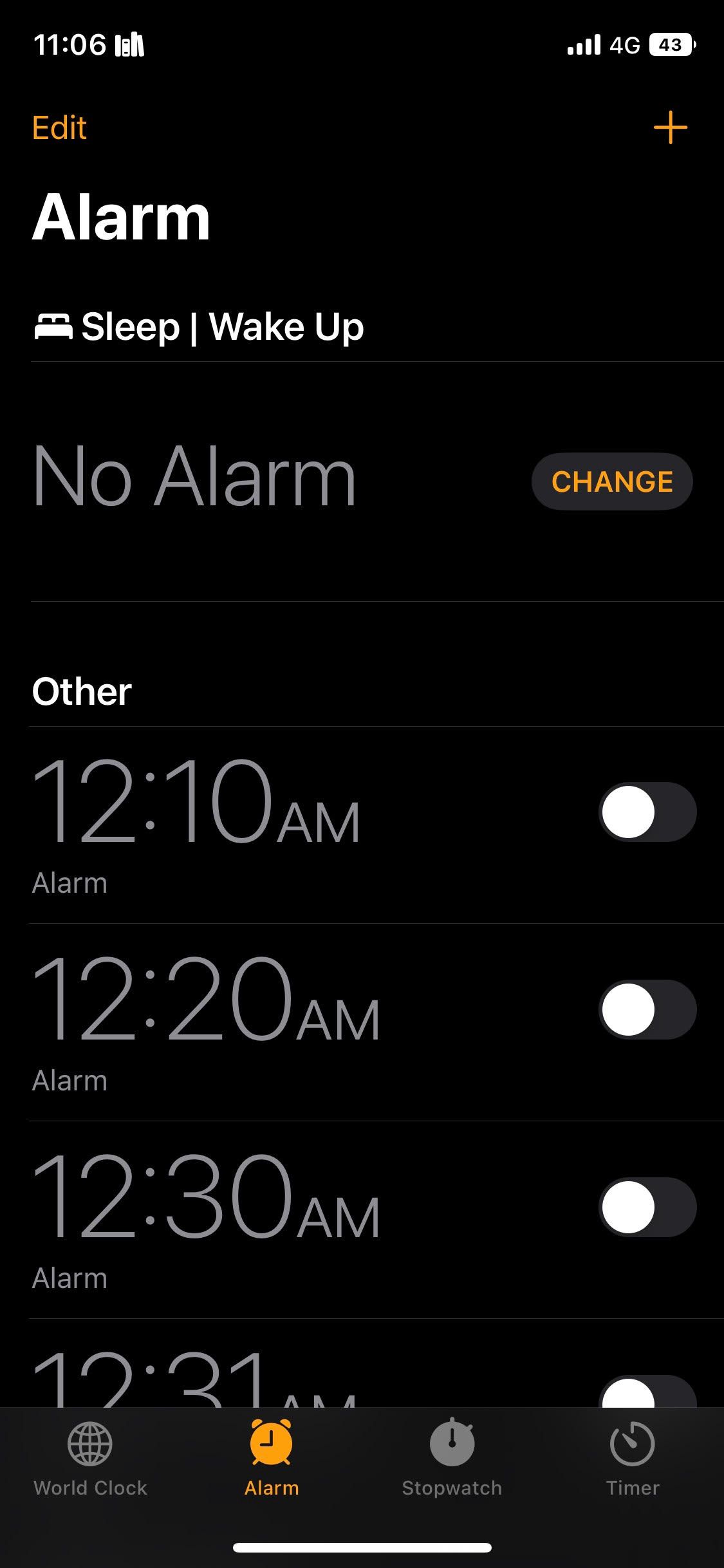
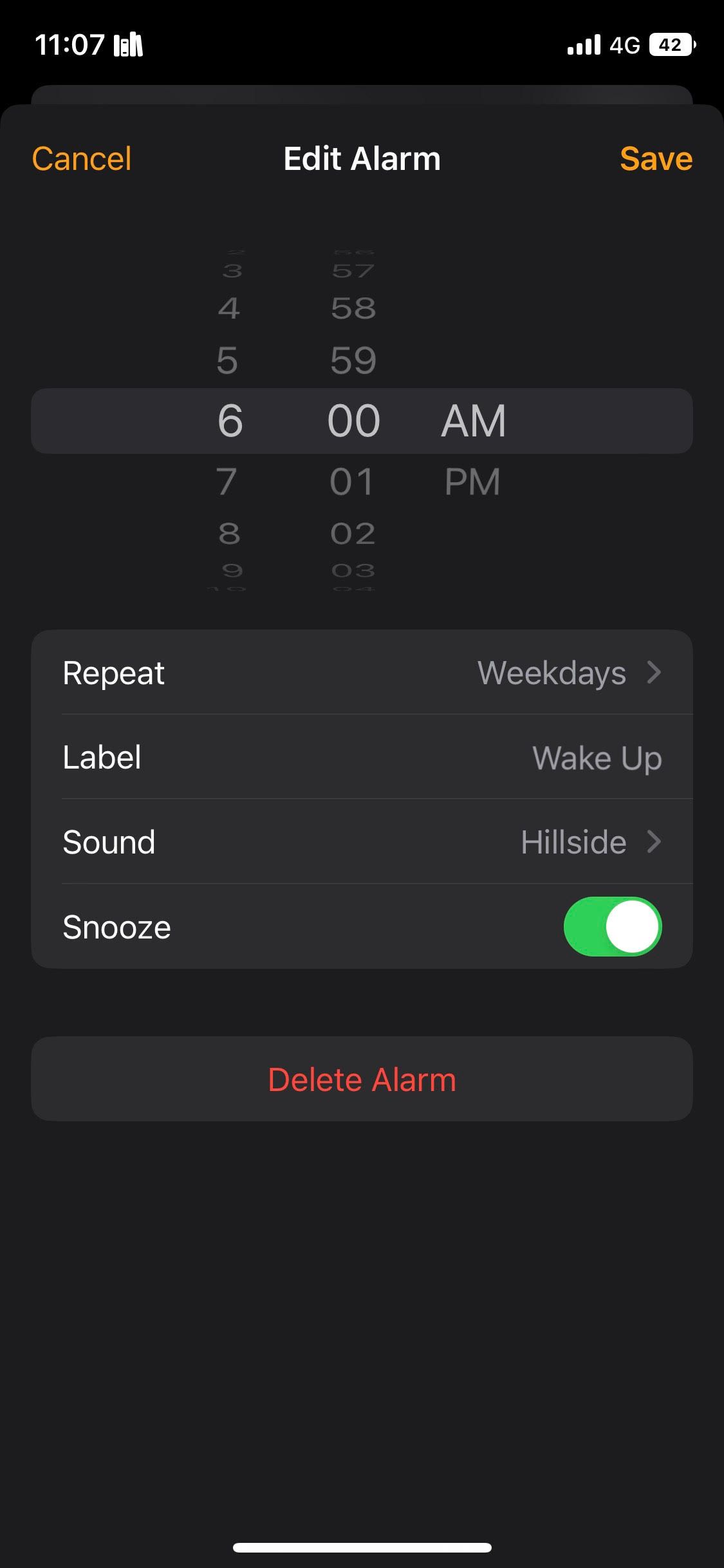
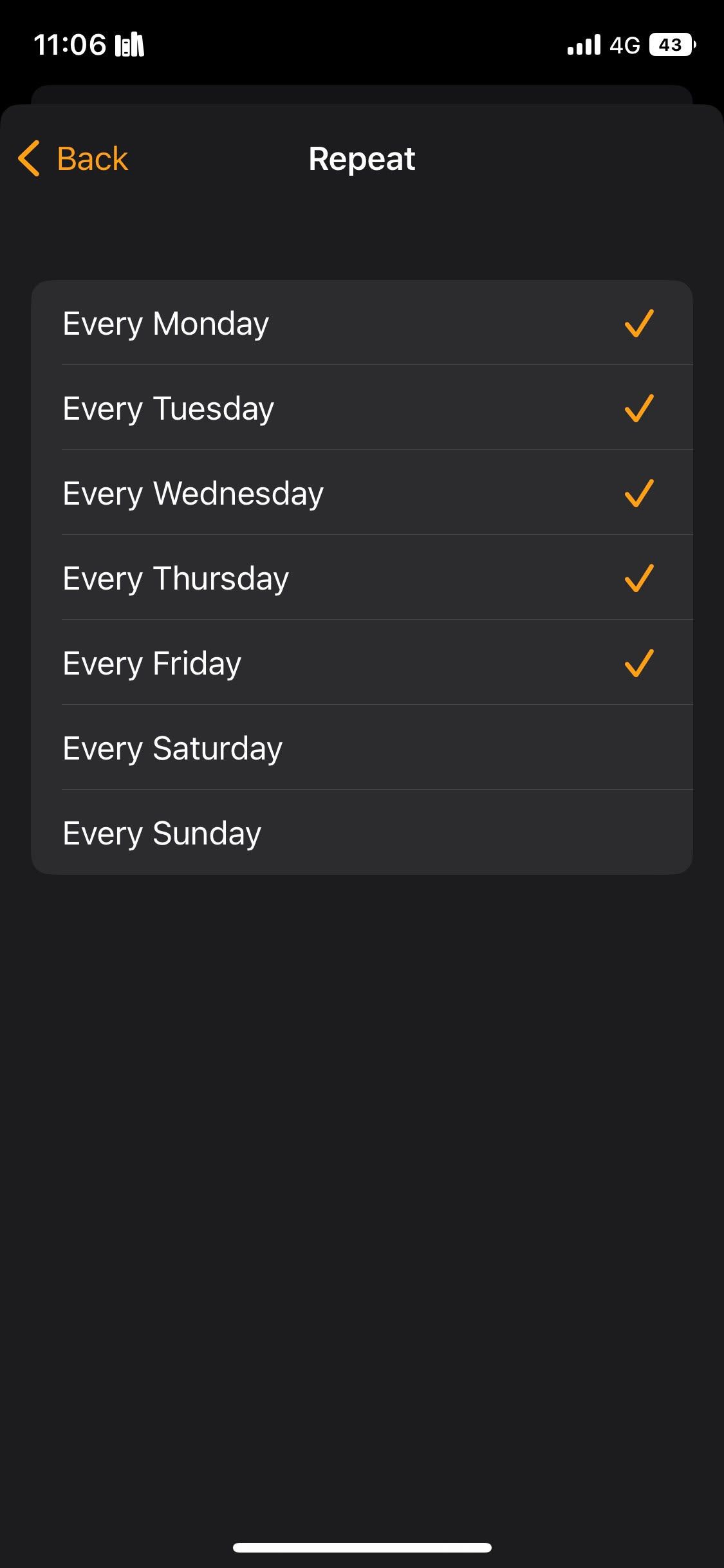
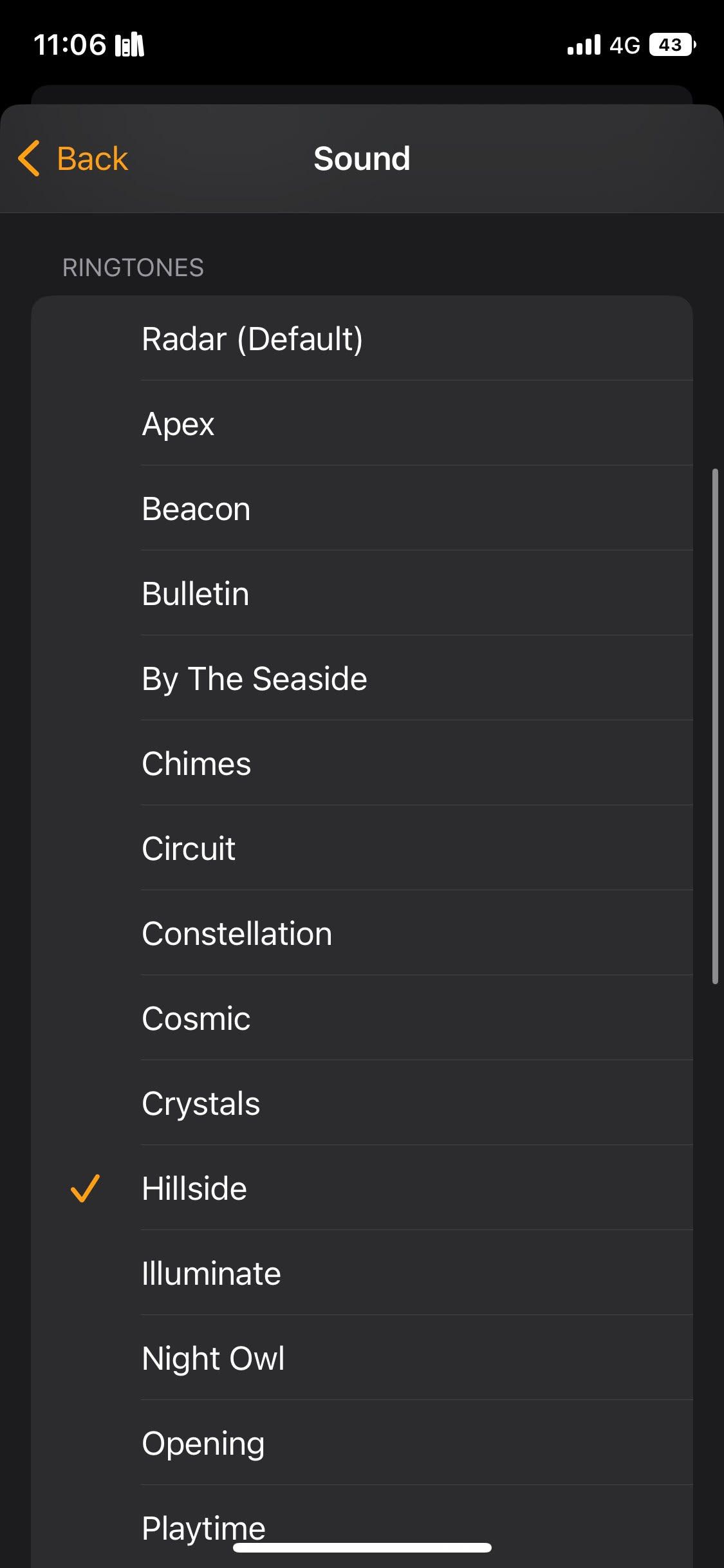 닫기
닫기
Siri에게 알람 설정 요청
이동 중이어서 모바일 장치에 액세스하여 미리 알림을 활성화할 수 없는 경우, Apple의 가상 비서인 Siri에게 미리 알림을 설정해 달라고 요청할 수 있습니다. Siri를 사용하여 전화를 걸거나 메시지에 응답할 수 있는 것처럼, 다음 지침을 준수하여 Siri에게 알람을 설정하도록 지시할 수 있습니다:
Siri를 사용하여 음성 명령을 시작하려면 측면 또는 홈 버튼을 잠시 길게 누르거나 “Siri야”라고 말하여 가상 도우미를 활성화하세요.
“Siri, 새벽 5시에 깨워줘”라고 말하여 Siri에게 알림을 설정할 시간을 문의하거나 “Siri, 주말 10시에 깨워줘”라고 말하여 반복 알림을 설정하도록 요청할 수 있습니다.
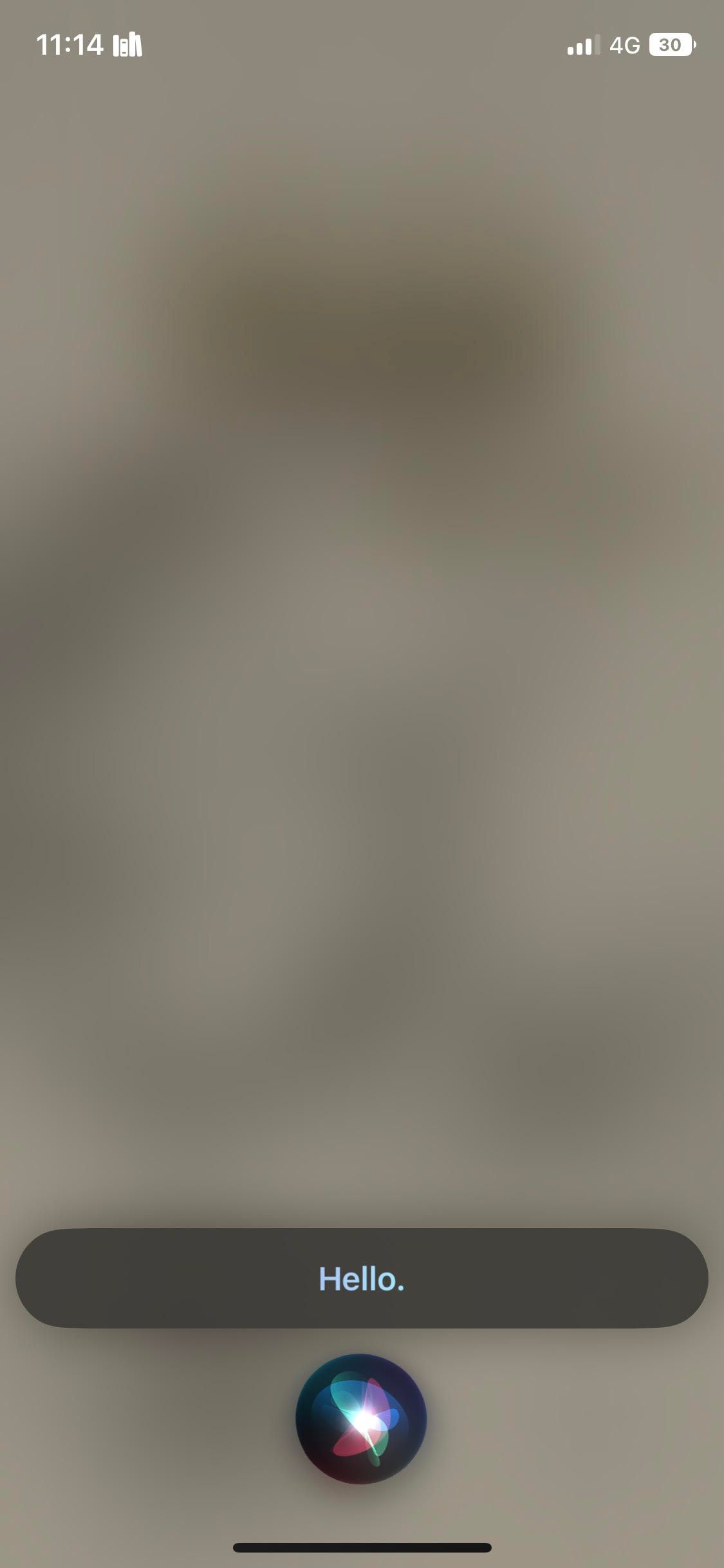
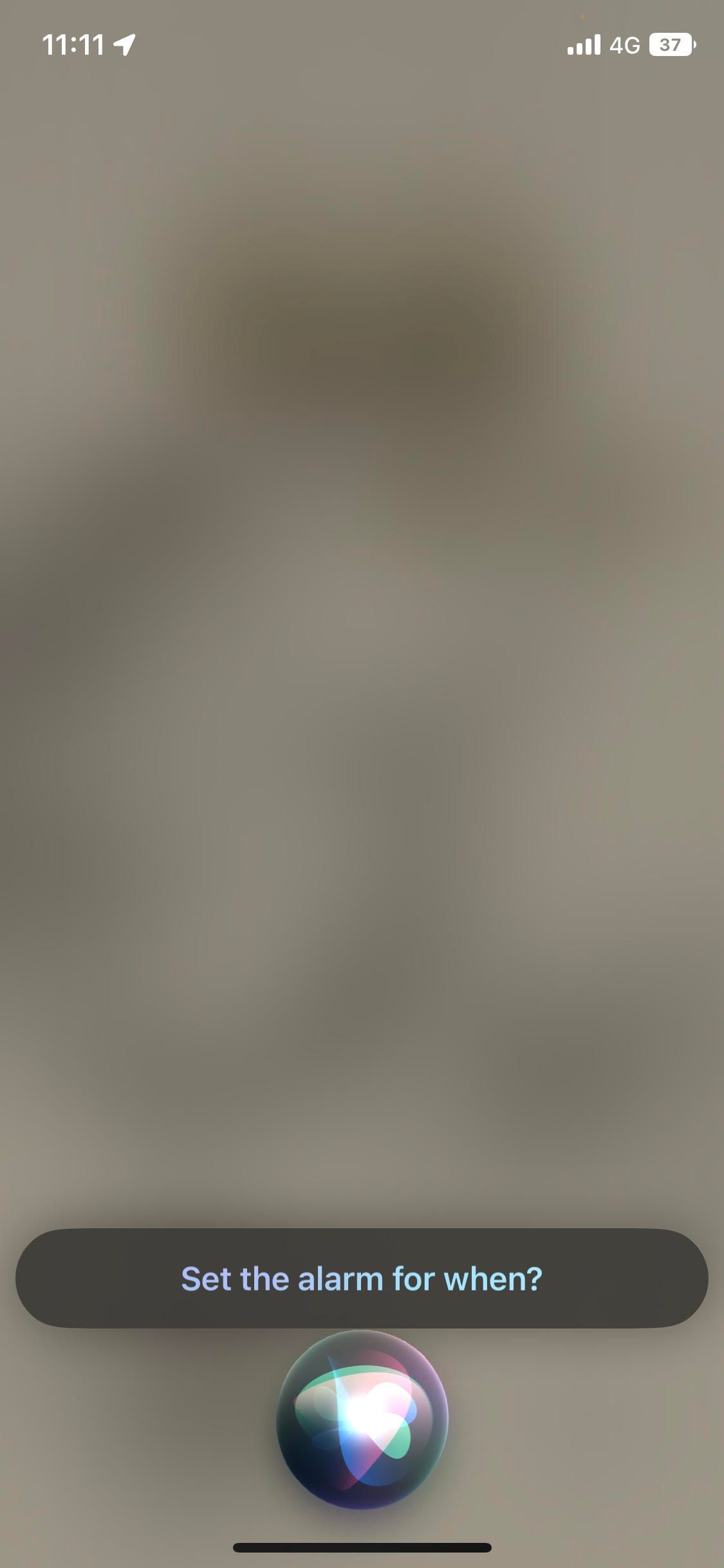
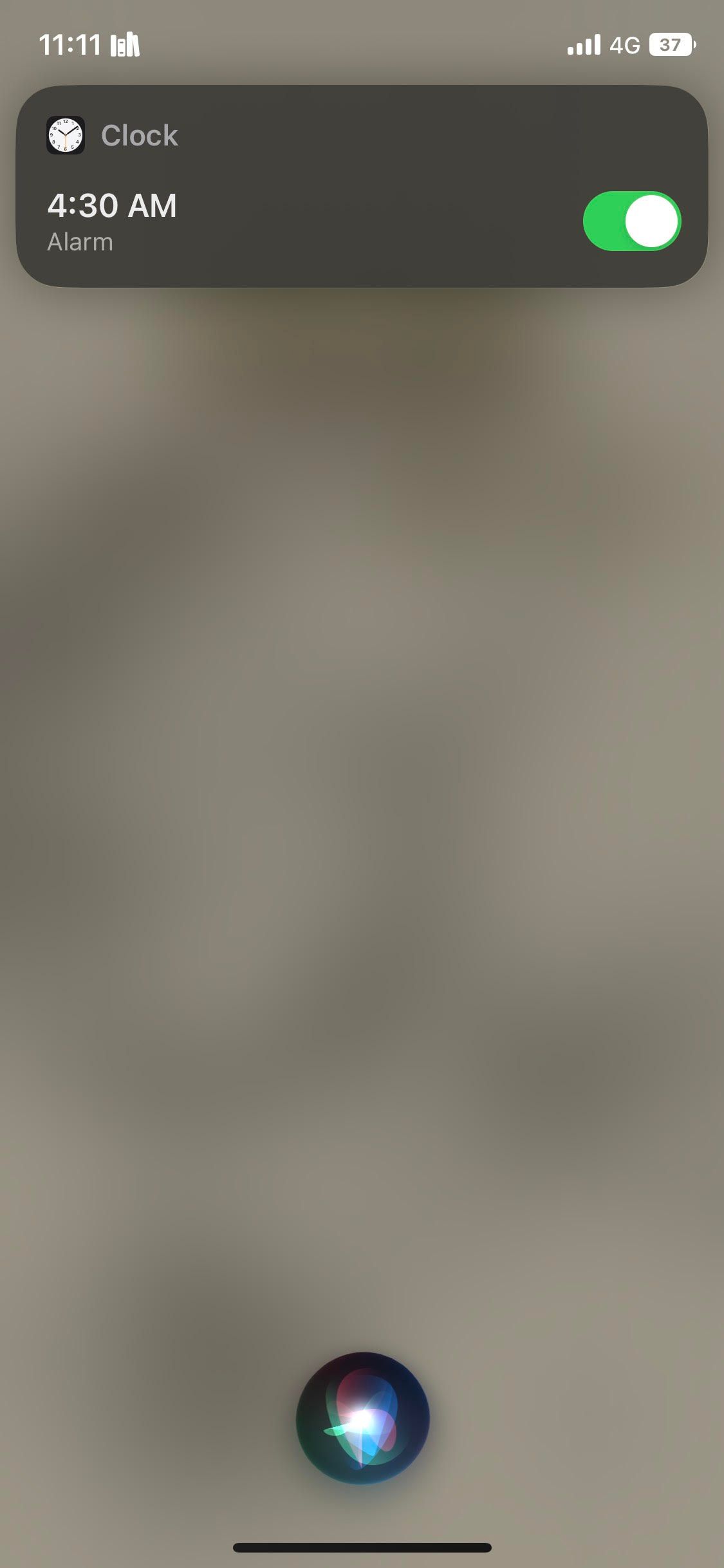 닫기
닫기
유감스럽게도 Siri는 알람을 생성 및 삭제하는 것 외에 알람을 사용자 지정하는 기능이 제한되어 있습니다. 기존 알람을 조정할 수는 있지만 알람 소리를 수정하는 것은 이 기능의 범위를 벗어납니다.
단축어 앱을 사용하여 새 알람 설정
사용자 지정 가능한 홈 화면 바로 가기를 구현하면 사용자가 바로 가기 또는 시계 앱과 같은 추가 애플리케이션에 액세스할 필요가 없어 워크플로우를 간소화하고 알람 생성 프로세스를 신속하게 처리할 수 있습니다.
바로 가기 애플리케이션은 모든 iOS 및 iPadOS 가젯에 기본 기능으로 탑재되어 있지만, 수동으로 설치한 사용자의 경우 제공된 하이퍼링크에 액세스하여 외부 소스에서 애플리케이션을 다운로드할 수 있습니다.
다운로드: 단축키 (무료)
키보드 단축키를 통해 새로운 알림 프롬프트를 생성하려면 다음 작업을 친절하게 실행하세요:
화면 하단에서 바로 가기 애플리케이션으로 이동하여 ‘바로 가기’라고 표시된 지정된 탭을 찾아서 바로 가기 애플리케이션에 액세스합니다.
기기에서 새로운 사용자 지정 바로가기를 만들려면 다음 단계를 따르세요: 1. 화면 오른쪽 상단에 있는 ‘+’ 아이콘을 찾습니다. 2. 이 아이콘을 클릭하거나 탭하면 새로 만든 바로가기의 이름을 입력하라는 메시지가 표시됩니다. 이름을 입력하려면 ‘새 바로 가기’라고 표시된 옵션을 탭하기만 하면 됩니다.
먼저, 디바이스 인터페이스에서 ‘작업 추가’ 기능을 탭하여 액세스합니다. 그런 다음 ‘알람 만들기’ 또는 ‘알람 추가’라고 표시된 특정 동작을 검색합니다.
다음으로, 지정된 필드를 탭하고 선택을 확인하여 “매번 물어보기” 옵션을 활성화할 수 있습니다. 이 기능을 사용하면 Siri가 기본 설정이나 저장된 데이터를 기반으로 일반적인 응답을 제공하는 대신 요청할 때마다 특정 정보를 요청할 수 있습니다.
원하는 이름을 탭하고 ‘홈 화면에 추가’를 선택하여 기기에 바로 가기를 생성하세요.
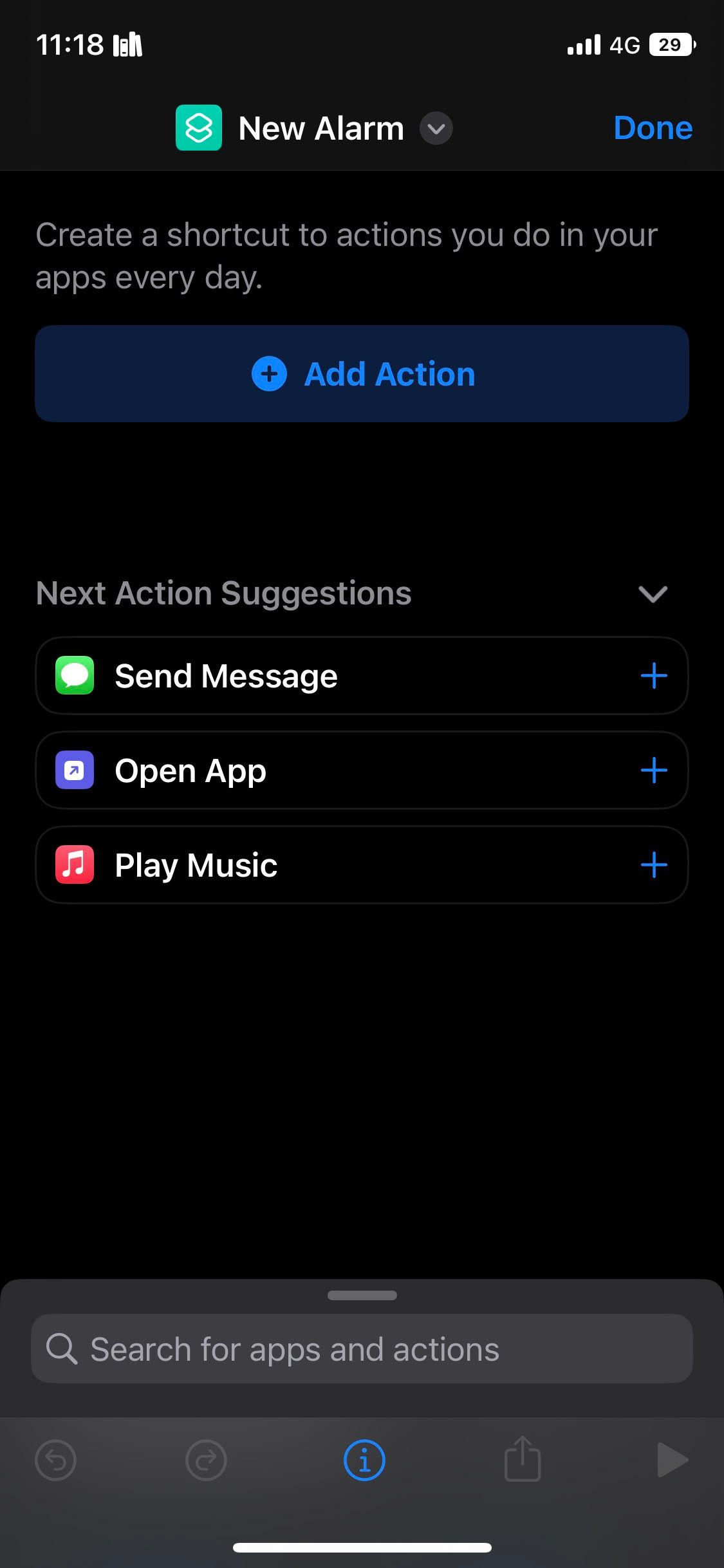
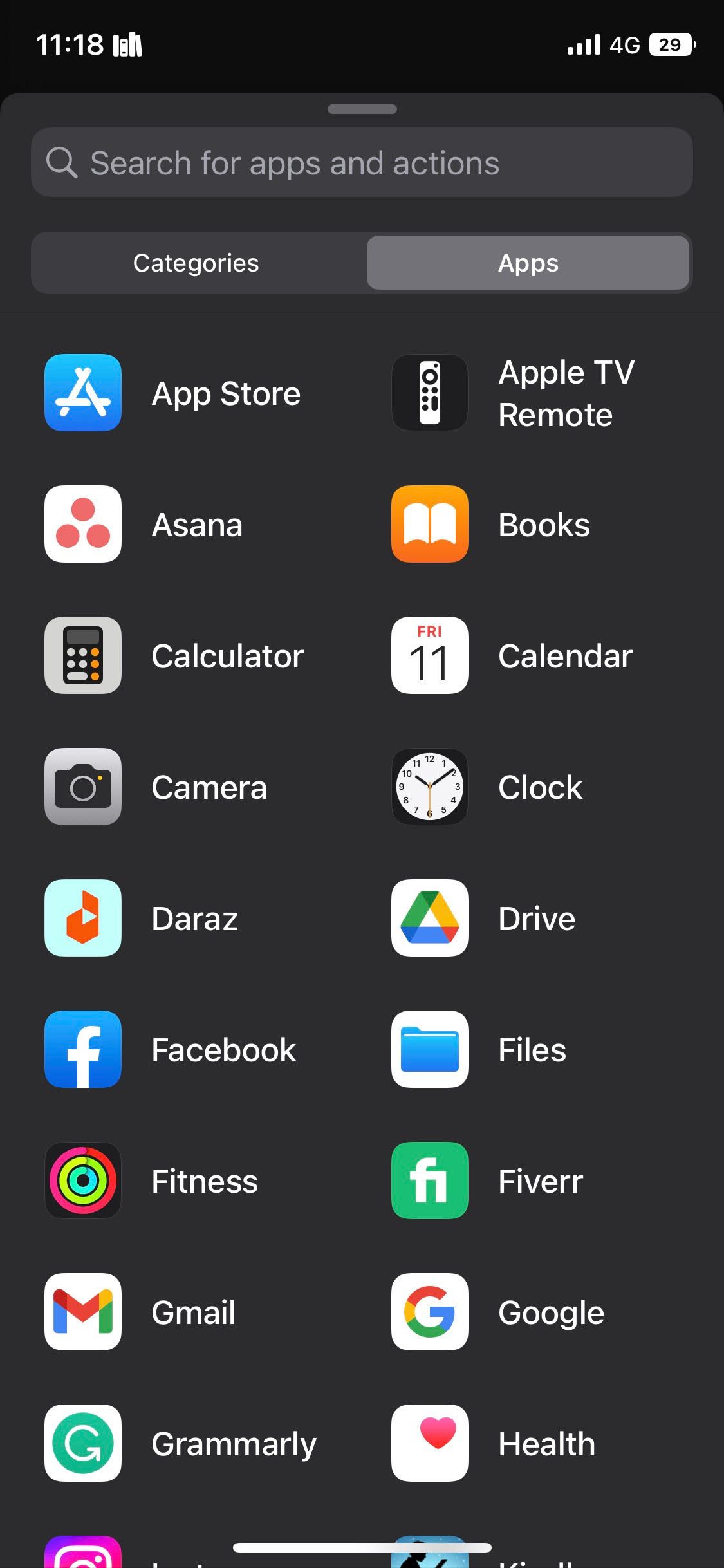
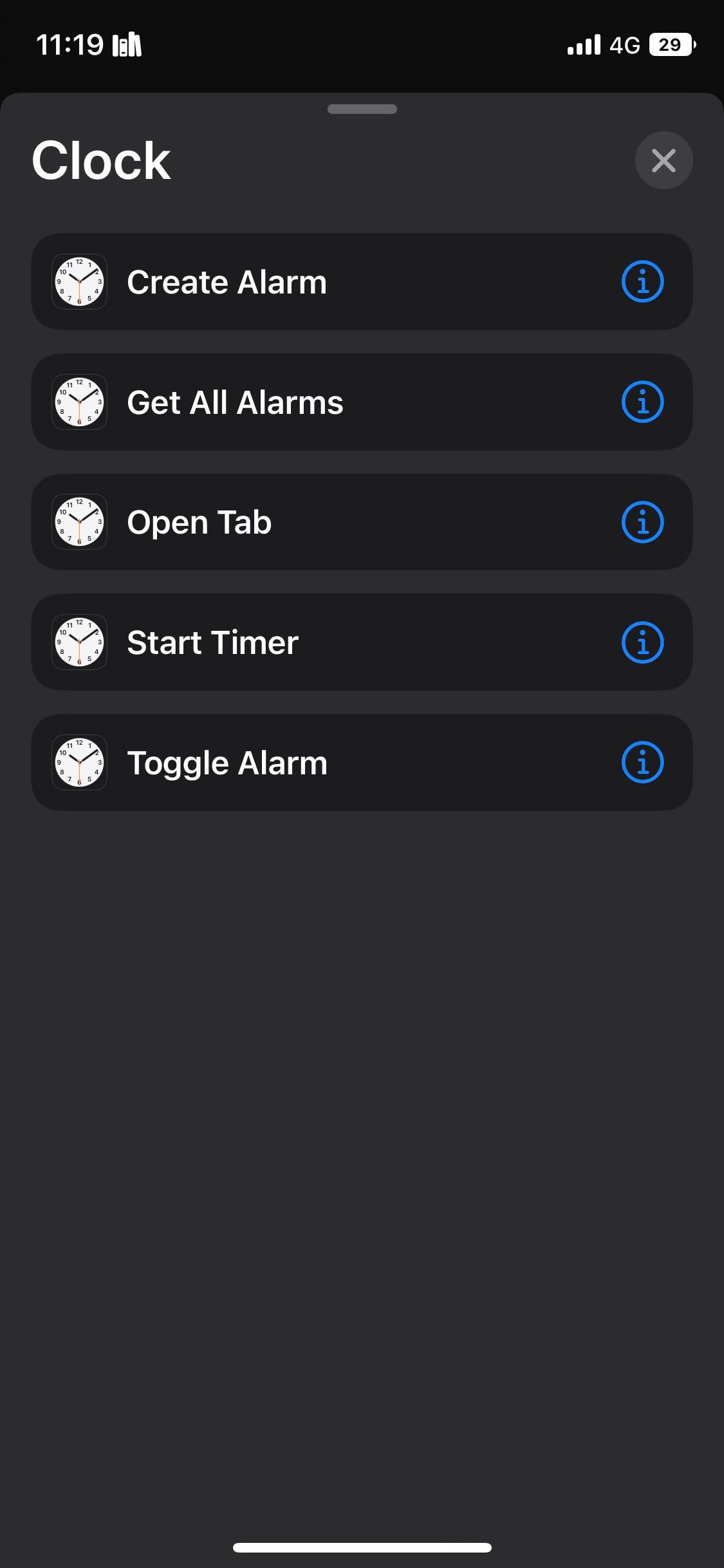
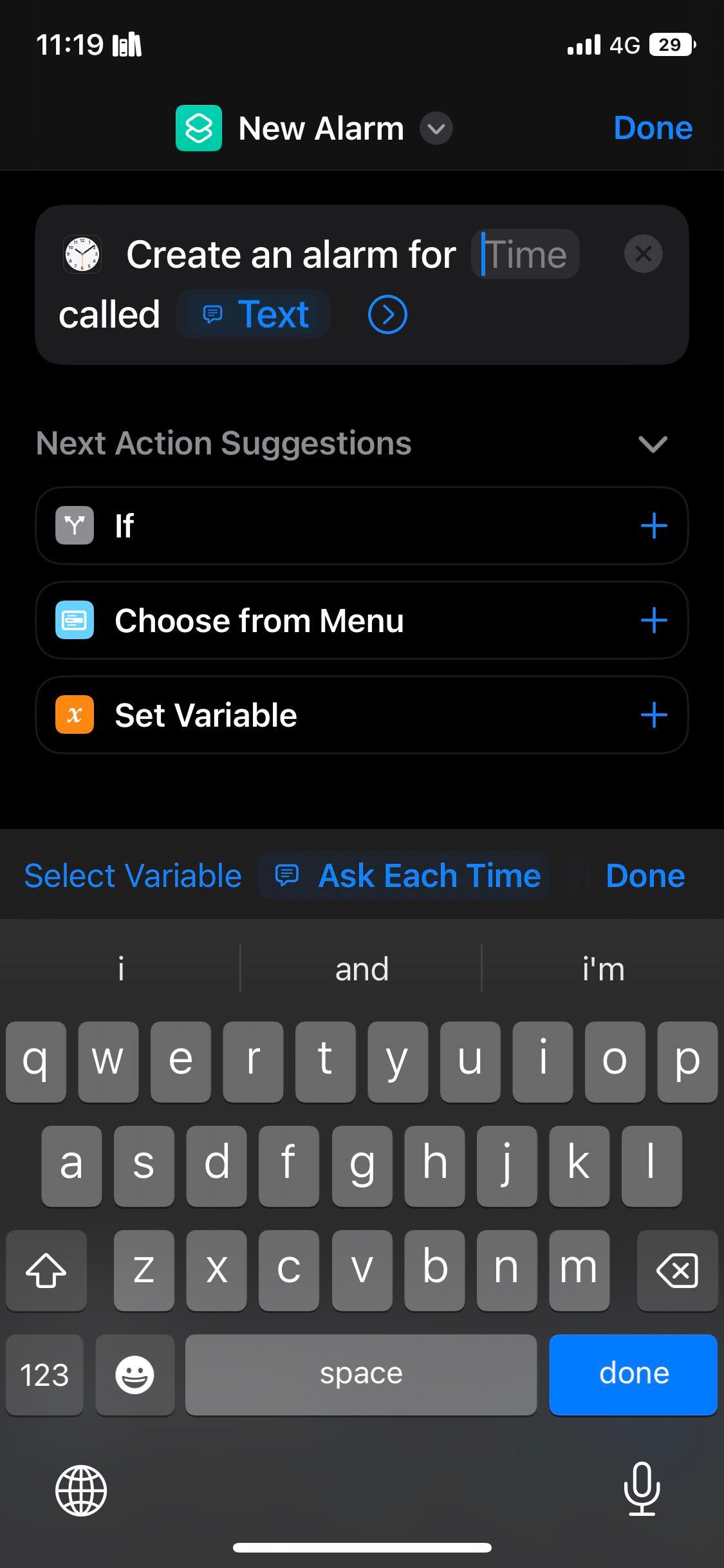 닫기
닫기
새 알림을 설정하려면 바로가기를 실행하기만 하면 됩니다. 예정된 알림을 받을 시간을 선택하라는 메시지가 표시됩니다. 이 절차는 언뜻 보기에는 지루해 보일 수 있지만, 궁극적으로 장기간에 걸쳐 상당한 시간을 절약할 수 있습니다.
매일 정시에 일어나기
Apple 디바이스의 시계 애플리케이션을 사용하면 알림을 활성화하는 것 외에도 카운트다운 타이머를 설정하고, 랩 타이머를 활용하고, 전 세계 표준 시간대를 표시할 수 있습니다.알람을 설정하는 가장 쉬운 방법은 시계 앱 자체를 사용하는 것이지만, 새로운 모닝콜을 자주 만들어야 하는 경우 홈 화면에서 액세스할 수 있는 사용자 지정 바로 가기를 개발하거나 시간에 쫓기는 경우 Siri에게 즉시 조치를 취하도록 요청하는 것이 좋습니다.